
Πίνακας περιεχομένων:
- Βήμα 1: ΕΙΣΑΓΩΓΗ
- Βήμα 2: ΒΗΜΑ 1
- Βήμα 3: ΒΗΜΑ 2
- Βήμα 4: ΒΗΜΑ 3
- Βήμα 5: ΒΗΜΑ 4
- Βήμα 6: ΒΗΜΑ 5
- Βήμα 7: ΒΗΜΑ 6
- Βήμα 8: ΒΗΜΑ 7
- Βήμα 9: ΒΗΜΑ 8
- Βήμα 10: ΒΗΜΑ 9
- Βήμα 11: ΒΗΜΑ 10
- Βήμα 12: ΒΗΜΑ 11
- Βήμα 13: ΒΗΜΑ 12
- Βήμα 14: ΒΗΜΑ 13
- Βήμα 15: ΒΗΜΑ 14
- Βήμα 16: ΒΗΜΑ 15
- Βήμα 17: ΒΗΜΑ 16
- Βήμα 18: ΒΗΜΑ 17
- Βήμα 19: ΒΗΜΑ 18
- Βήμα 20: ΒΗΜΑ 19
- Βήμα 21: ΒΗΜΑ 20
- Βήμα 22: ΒΗΜΑ 21
- Βήμα 23: ΒΗΜΑ 22
- Βήμα 24: ΒΗΜΑ 23
- Βήμα 25: ΒΗΜΑ 24
- Βήμα 26: ΒΗΜΑ 25
- Βήμα 27: ΒΗΜΑ 26
- Βήμα 28: ΒΗΜΑ 27
- Βήμα 29: ΒΗΜΑ 28
- Συγγραφέας John Day [email protected].
- Public 2024-01-30 08:37.
- Τελευταία τροποποίηση 2025-01-23 14:39.
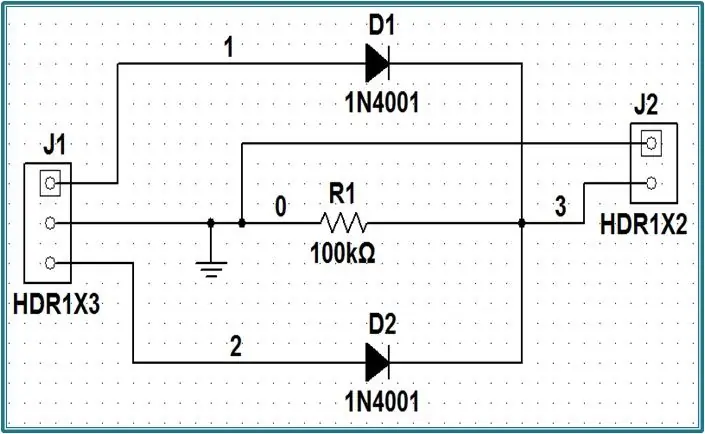

ΓΕΙΑ ΣΑΣ ΦΙΛΟΙ
Είναι πολύ χρήσιμο και εύκολο σεμινάριο για όσους θέλουν να μάθουν σχεδιασμό PCB
έλα ας ξεκινήσουμε
Βήμα 1: ΕΙΣΑΓΩΓΗ
Multisim:- Είναι μια σχηματική εφαρμογή λήψης και προσομοίωσης που σας βοηθά να πραγματοποιήσετε τα σημαντικότερα βήματα στη ροή σχεδιασμού κυκλώματος. Το Multisim μπορεί να χρησιμοποιηθεί τόσο για αναλογικά όσο και για ψηφιακά κυκλώματα και περιλαμβάνει επίσης δυνατότητα ανάμειξης αναλογικής/ψηφιακής προσομοίωσης και συν-προσομοίωση μικροελεγκτή. Η προσομοίωση των κυκλωμάτων πριν από την κατασκευή τους, πιάνει λάθη νωρίς στη ροή του σχεδιασμού, εξοικονομώντας χρόνο και χρήμα. Ultiboard:- Το Ultiboard τροφοδοτείται από το Multisim, χρησιμοποιείται για το σχεδιασμό πλακέτων τυπωμένων κυκλωμάτων, την εκτέλεση ορισμένων βασικών μηχανικών λειτουργιών CAD και την προετοιμασία τους για κατασκευή. Το Ultiboard παρέχει επίσης αυτοματοποιημένη τοποθέτηση και διάταξη εξαρτημάτων
Βήμα 2: ΒΗΜΑ 1
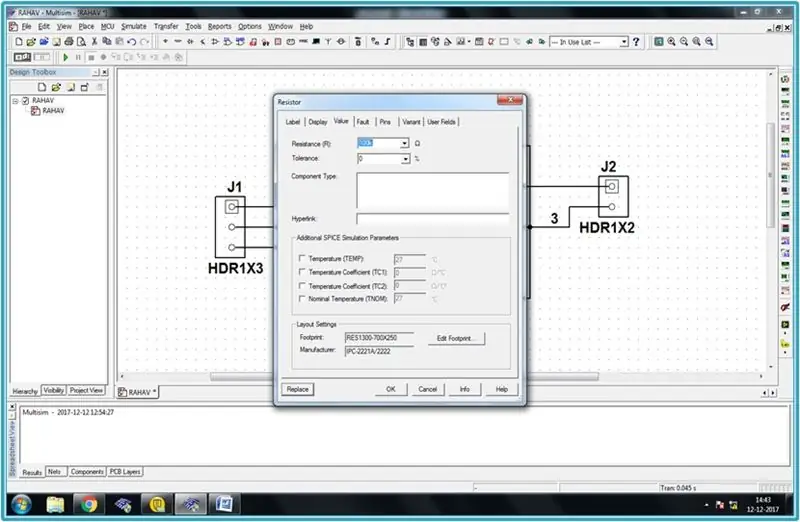
Σε αυτήν την άσκηση, θα τοποθετήσετε και θα συνδέσετε τα εξαρτήματα στο κύκλωμα που φαίνεται παρακάτω
Βήμα 3: ΒΗΜΑ 2
Κάντε διπλό κλικ στο στοιχείο και επιλέξτε «Επεξεργασία αποτυπώματος».
Βήμα 4: ΒΗΜΑ 3
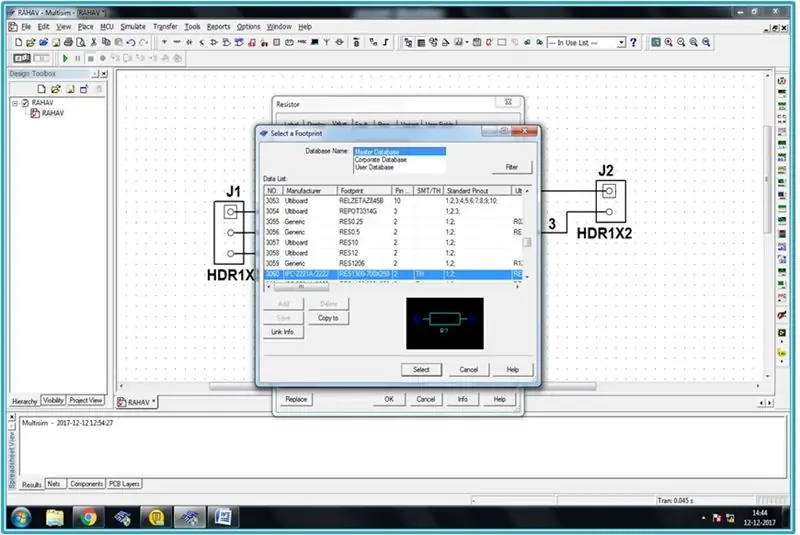
Στη συνέχεια, κάντε κλικ στο «Επιλογή από βάση δεδομένων».
Τώρα επιλέξτε το αποτύπωμα [RES1300 - 7000C2500] και κάντε κλικ στο [Επιλογή].
Βήμα 5: ΒΗΜΑ 4
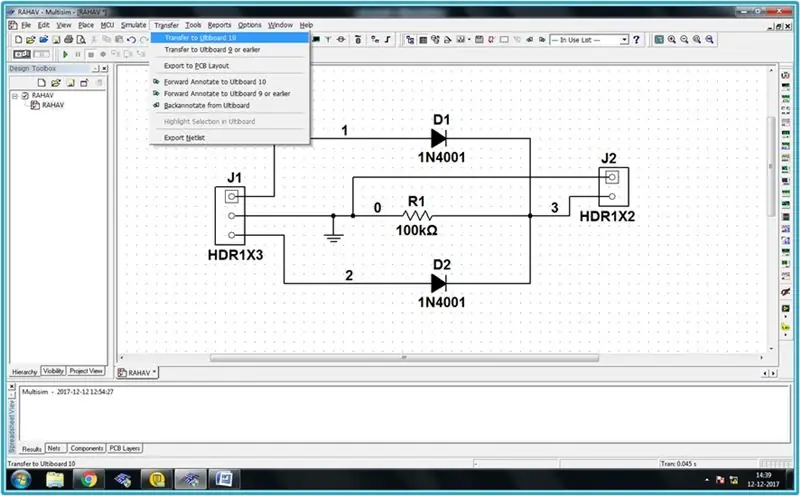
Μεταφέρετε το σχηματικό σχέδιο στο Ultiboard 10 επιλέγοντας Μεταφορά »Μεταφορά στο Ultiboard 10.
Βήμα 6: ΒΗΜΑ 5
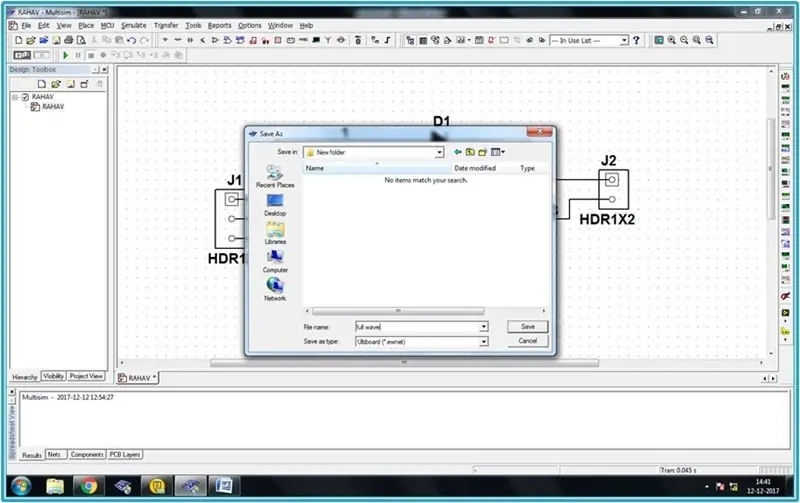
Επιλέξτε [Μεταφορά] / [Μεταφορά στο Ultiboard 10]. Εμφανίζεται ένα τυπικό παράθυρο διαλόγου Αποθήκευση ως των Windows. Καθορίστε το όνομα και τη θέση των αρχείων που θα δημιουργηθούν και κάντε κλικ στο [Αποθήκευση]. Το Multisim δημιουργεί αρχεία που μπορούν στη συνέχεια να φορτωθούν στο Ultiboard. Εισαγάγετε τις επιθυμητές παραμέτρους και κάντε κλικ στο [OK].
Βήμα 7: ΒΗΜΑ 6
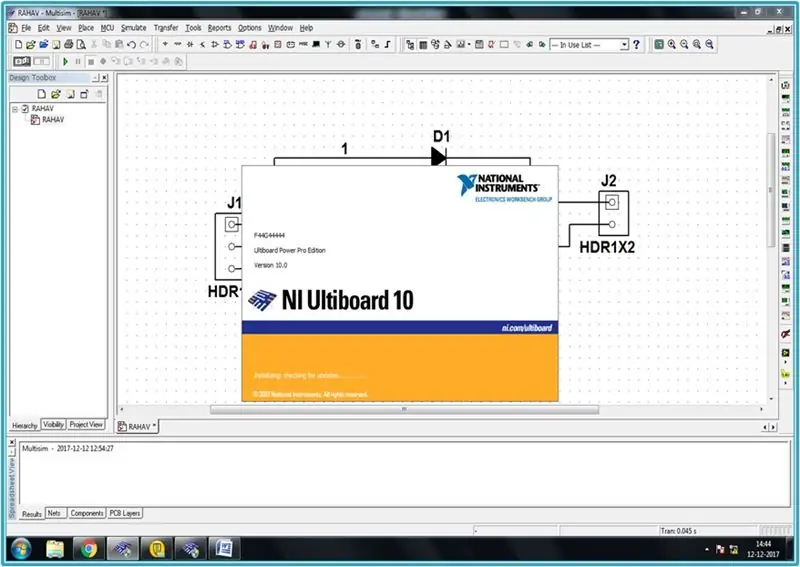
Αφού κάνετε κλικ στο [OK] αυτό το παράθυρο θα εμφανιστεί
Βήμα 8: ΒΗΜΑ 7
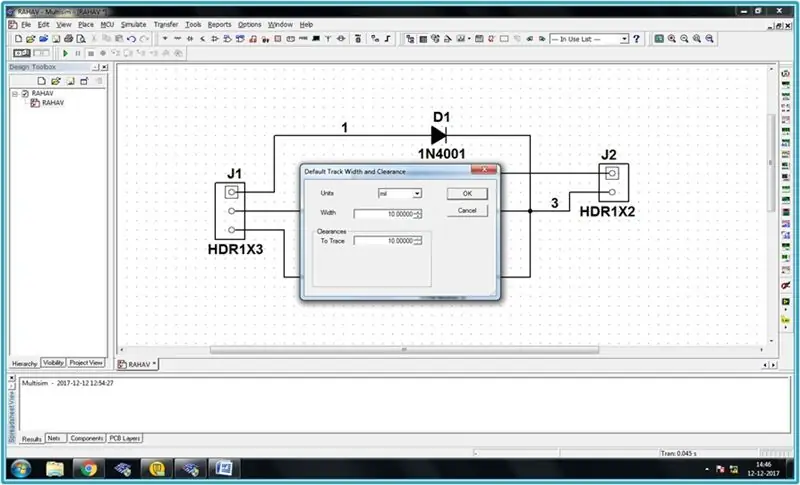
Το ακόλουθο παράθυρο διαλόγου θα εμφανιστεί αφού επιλέξετε [Μεταφορά] / [Μεταφορά στο Ultiboard 10]. Αλλάξτε το πλάτος σε 10 mils και το διάκενο σε 10 mils. Κάντε κλικ στο [OK] για να κλείσετε το παράθυρο διαλόγου.
Βήμα 9: ΒΗΜΑ 8

Βεβαιωθείτε ότι όλα τα πεδία είναι επιλεγμένα στην επιλογή Εισαγωγή ενέργειας Netlist και κάντε κλικ στο [OK].
Βήμα 10: ΒΗΜΑ 9
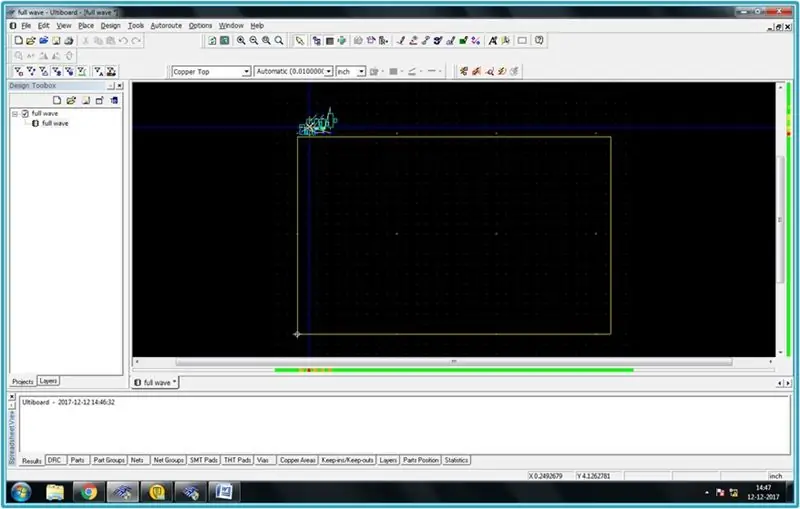
Ένα περίγραμμα σανίδας (ένα κίτρινο ορθογώνιο) τοποθετείται στο χώρο εργασίας με τα εξαρτήματα (πάνω από το περίγραμμα του πίνακα) έτοιμα για τοποθέτηση
Βήμα 11: ΒΗΜΑ 10
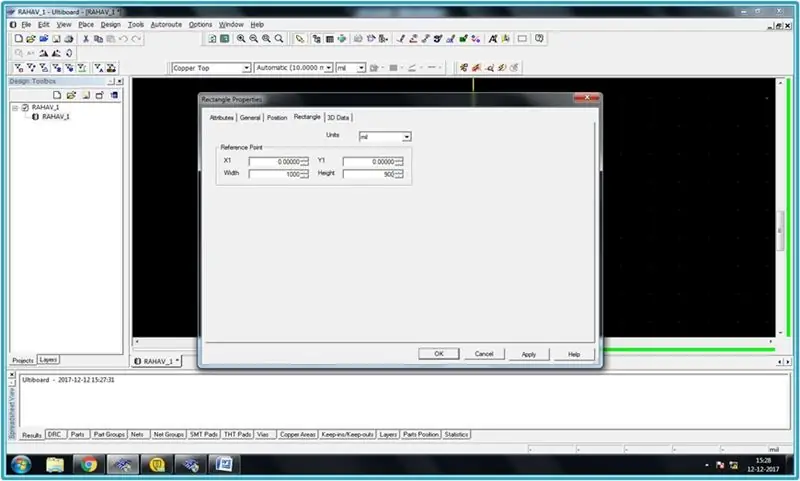
Συνεργασία με το περίγραμμα του πίνακα. Κάντε δεξί κλικ στην άκρη του κίτρινου ορθογωνίου και επιλέξτε Ιδιότητες από το μενού. Αυτό ξεκινά ένα παράθυρο διαλόγου Ιδιότητες ορθογώνιου σχήματος.
Βήμα 12: ΒΗΜΑ 11
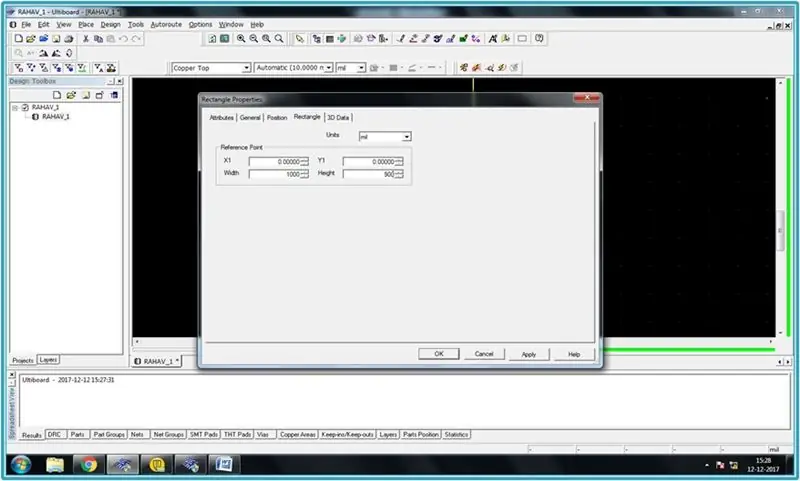
Κάτω από την ορθογώνια καρτέλα, ορίστε τις Μονάδες στο mil, το Πλάτος στο 1000 και το ightψος στο 900. Κάντε κλικ στο OK για να κλείσετε το παράθυρο διαλόγου και το περίγραμμα του πίνακα γίνεται πολύ μικρότερο
Βήμα 13: ΒΗΜΑ 12
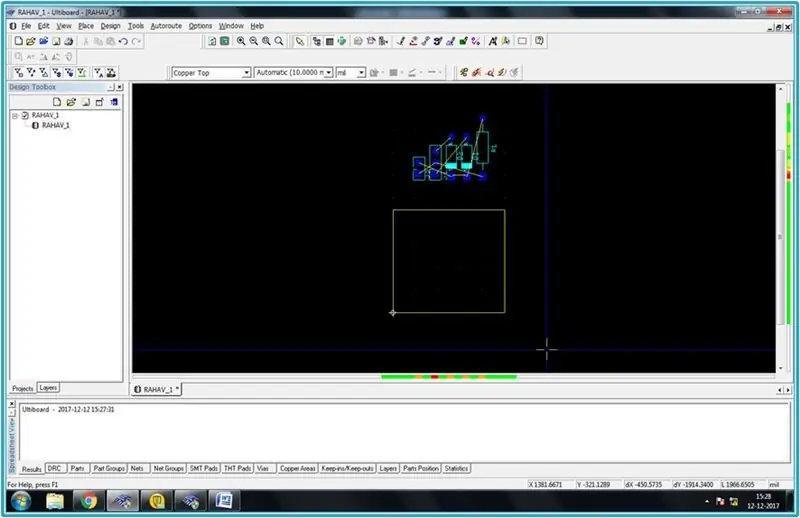
Τώρα μπορείτε να δείτε ότι το περίγραμμα του πίνακα γίνεται πολύ μικρότερο
Βήμα 14: ΒΗΜΑ 13
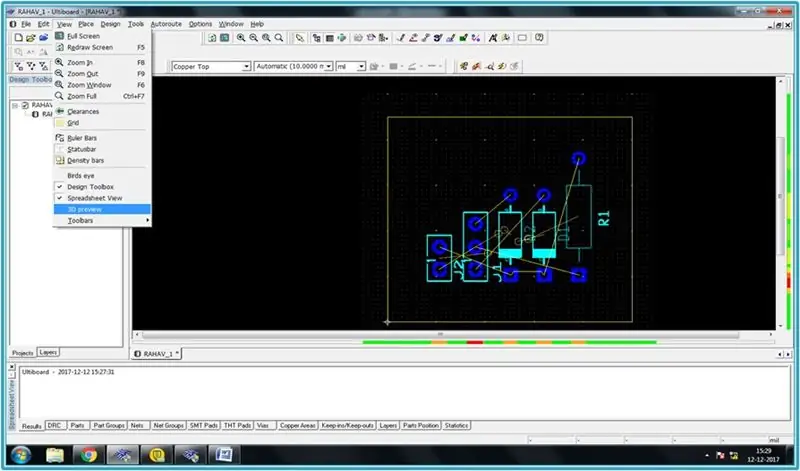
Επιλέξτε τα στοιχεία και σύρετέ τα μέχρι να βρίσκονται πάνω από το περίγραμμα του πίνακα. Επιλέξτε «προβολή» και κάντε κλικ στο «Προεπισκόπηση 3D».
Βήμα 15: ΒΗΜΑ 14
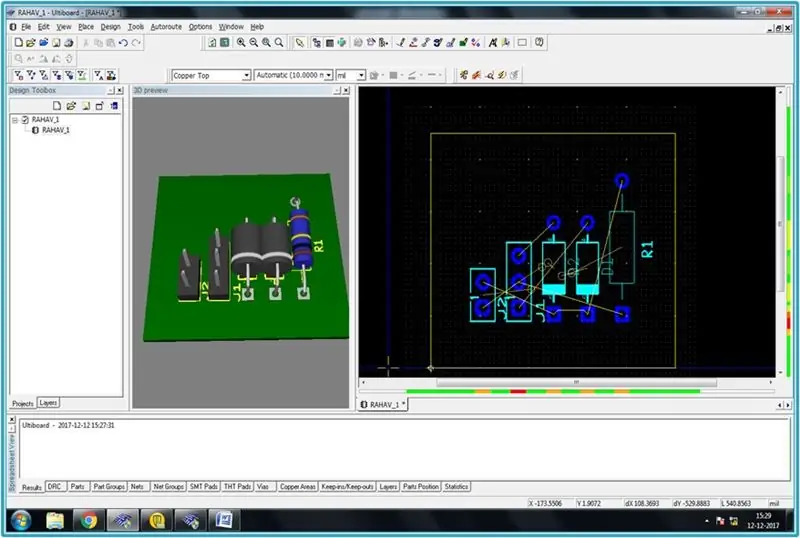
Τώρα μπορείτε να δείτε το παράθυρο διαλόγου Προβολή 3D
Βήμα 16: ΒΗΜΑ 15
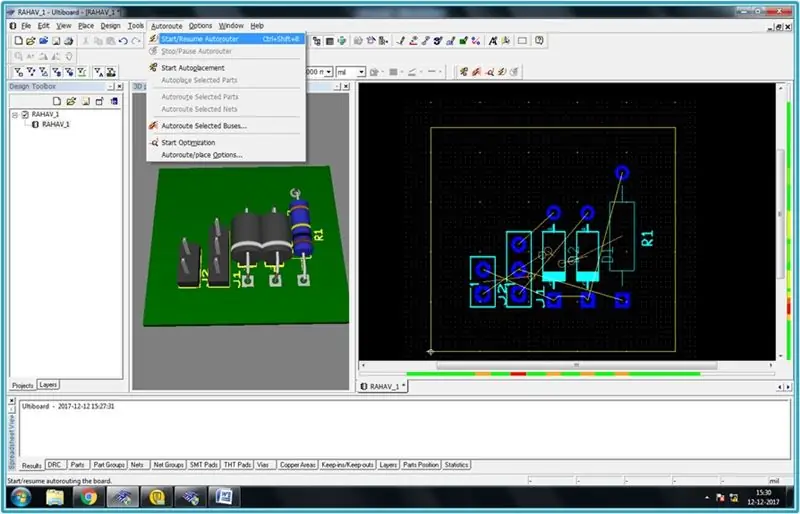
Επιλέξτε «Αυτόματη διαδρομή» και, στη συνέχεια, επιλέξτε «Έναρξη/Συνέχιση αυτόματου δρομολογητή»
Βήμα 17: ΒΗΜΑ 16
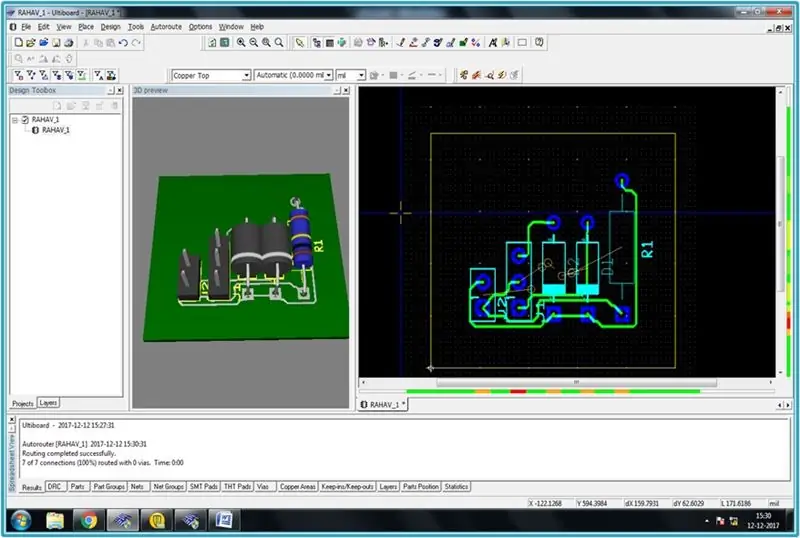
Τώρα το κύκλωμα γίνεται αυτόματη δρομολόγηση.
Βήμα 18: ΒΗΜΑ 17

Τοποθετήστε τα εξαρτήματα στην προτιμώμενη θέση και, στη συνέχεια, ελέγξτε τον κανόνα σχεδιασμού.
Βήμα 19: ΒΗΜΑ 18
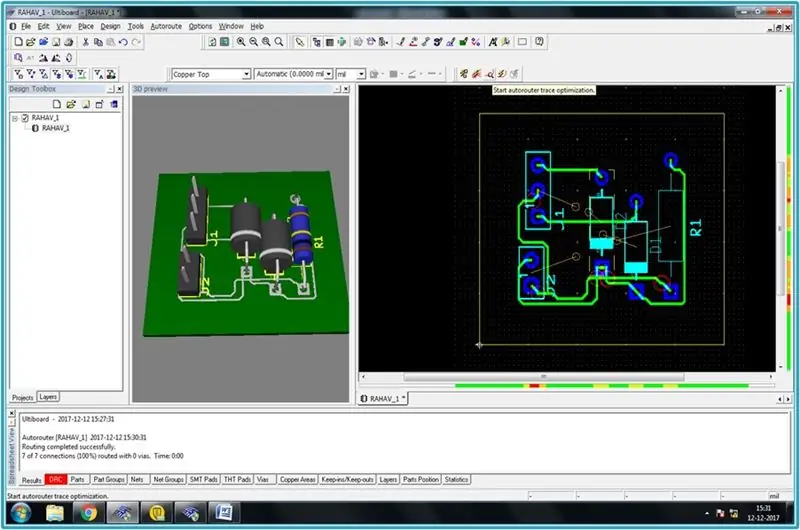
Επιλέξτε «εκκίνηση βελτιστοποίησης ιχνηλασίας αυτόματου δρομολογητή»
Βήμα 20: ΒΗΜΑ 19

Μετά την «εκκίνηση βελτιστοποίησης ιχνηλάτησης αυτόματου δρομολογητή», ο πίνακας θα εμφανιστεί όπως στο σχήμα που φαίνεται παρακάτω
Βήμα 21: ΒΗΜΑ 20
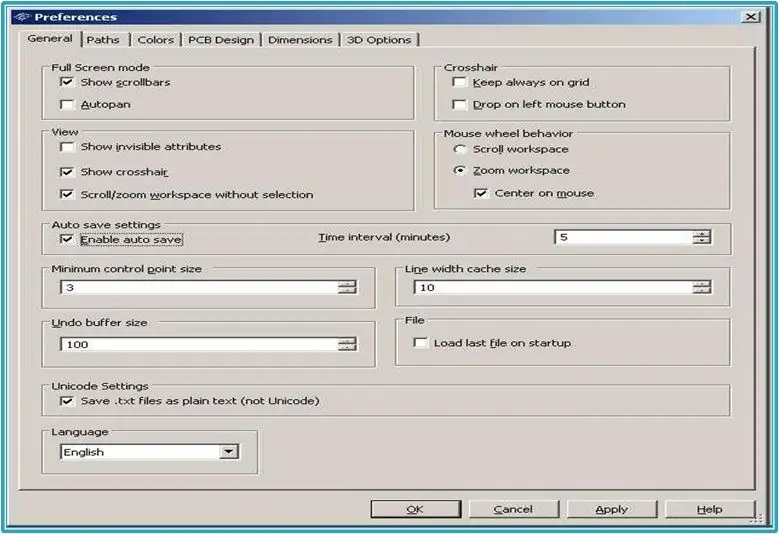
Διαμόρφωση Ultiboard. Επιλέξτε [Επιλογές] >> [Γενικές προτιμήσεις] και, στη συνέχεια, επιλέξτε την καρτέλα Γενικές ρυθμίσεις. Βεβαιωθείτε ότι ταιριάζει με τις παρακάτω ρυθμίσεις.
Βήμα 22: ΒΗΜΑ 21
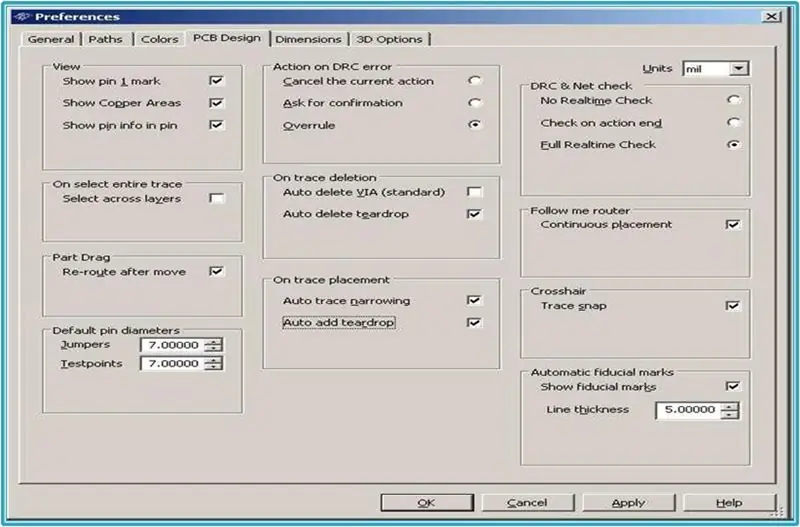
Επιλέξτε την καρτέλα Σχεδίαση PCB και βεβαιωθείτε ότι έχετε επιλέξει Αυτόματη στένωση ιχνών και Αυτόματη προσθήκη δακρύων. Κάντε κλικ στο OK για να κλείσετε το παράθυρο διαλόγου.
Βήμα 23: ΒΗΜΑ 22
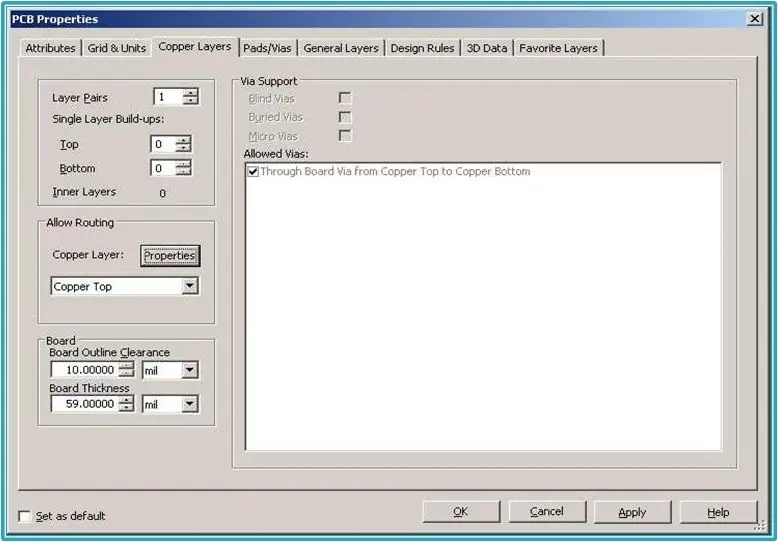
Επιλέξτε [Επιλογές] >> [Ιδιότητες PCB] και, στη συνέχεια, μεταβείτε στην καρτέλα Στρώματα χαλκού. Αλλαγή πάχους σανίδας σε 59,00 mil. *Ανατρέξτε στην πλακέτα PCB της LPKF.
Βήμα 24: ΒΗΜΑ 23
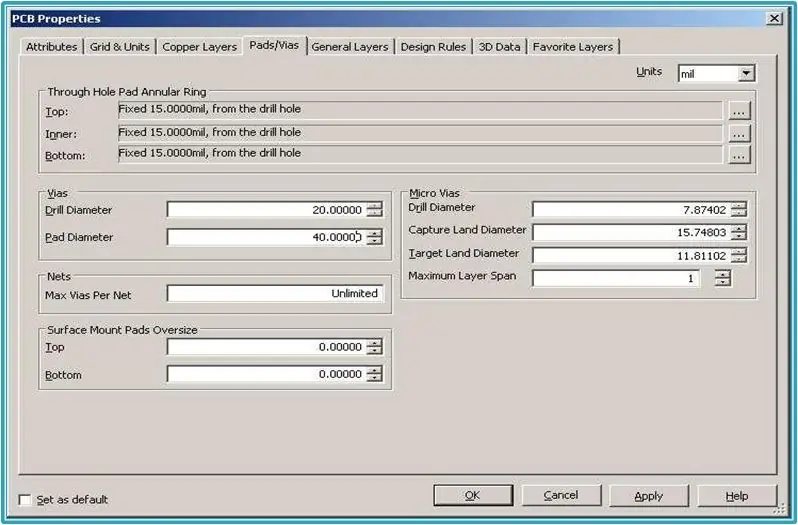
Στη συνέχεια, μεταβείτε στην καρτέλα Pad/Vias και τροποποιήστε τις ρυθμίσεις όπως φαίνεται. Πώς να υπολογίσετε τον δακτυλιοειδή δακτύλιο; Για παράδειγμα, μια τρύπα 50 εκατοστών (ακτίνα 25 mils) με σχετική τιμή 0,6 (60%) θα δημιουργήσει έναν δακτυλιοειδή δακτύλιο 15 mils (60% των 25 mils).
Βήμα 25: ΒΗΜΑ 24
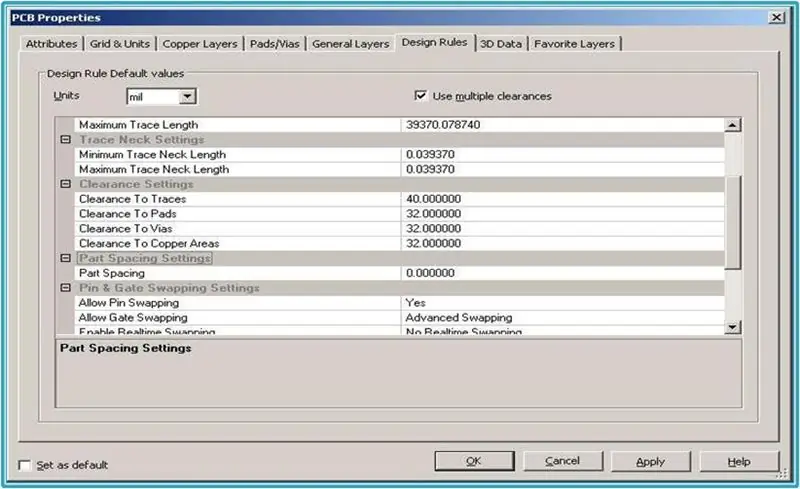
Μεταβείτε στην καρτέλα Κανόνες σχεδίασης και πρέπει να είναι επιλεγμένο το πλαίσιο ελέγχου "Χρήση πολλαπλών αποστάσεων". Διαφορετικά, μόνο η απομάκρυνση από τα ίχνη θα είναι λειτουργική. Ορίστε την παράμετρο "Εκκαθάριση στα ίχνη" σε 40.000000 mils. Οι παράμετροι "Clearance to Pads", "Clearance to Vias" και Clearance to "Copper Areas" ανέρχονται σε 32.000000 mils. Κάντε κλικ στο OK για να κλείσετε το παράθυρο διαλόγου.
Βήμα 26: ΒΗΜΑ 25
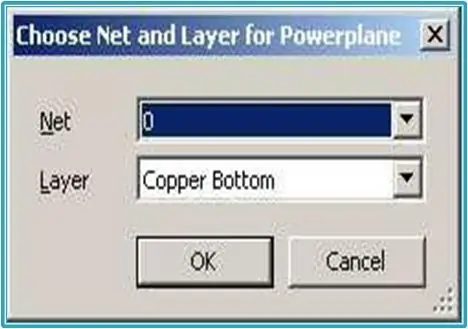
Ισχύς και Χερσαία Αεροπλάνα. Επιλέξτε [Θέση] >> [Επίπεδο ισχύος]. Επιλέξτε καθαρό 0 για το κατώτερο στρώμα χαλκού. Κάντε κλικ στο [OK] για να κλείσετε το παράθυρο διαλόγου. Το κάτω στρώμα γεμίζει κόκκινο χρώμα.
Βήμα 27: ΒΗΜΑ 26

Τώρα ο πίνακας θα εμφανιστεί όπως παρακάτω κύκλωμα
Βήμα 28: ΒΗΜΑ 27
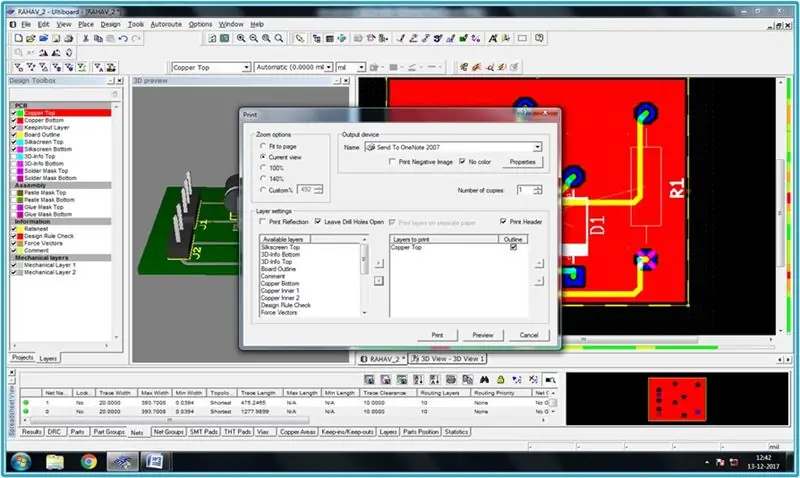
Τώρα επιλέξτε «Αρχείο» »« Εκτύπωση »και στη συνέχεια θα εμφανιστεί αυτό το παράθυρο διαλόγου
Βήμα 29: ΒΗΜΑ 28

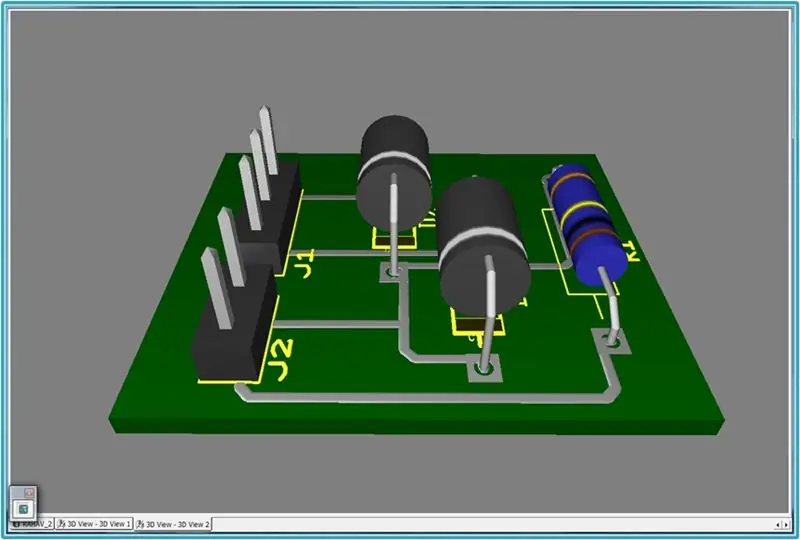
Επιλέξτε μόνο «χάλκινη κορυφή» και μετά επιλέξτε «προεπισκόπηση».
Επιλέξτε «Εργαλείο» »προβολή 3D. Στη συνέχεια, επιλέξτε την επιλογή πλήρους οθόνης.
Συνιστάται:
Απλά και αρθρωτά φοριζόμενα φώτα!: 5 βήματα (με εικόνες)

Απλά και αρθρωτά φοριζόμενα φώτα !: Φτιάξτε υπέροχα, φουτουριστικά και ρυθμιζόμενα φορετά φώτα με μερικά μόνο φθηνά (και παραδοτέα) μέρη! Συνδέστε σε όλα τα είδη των εξαρτημάτων και ανταλλάξτε χρώματα για να ταιριάζουν με τα ρούχα/τα συναισθήματα/τις διακοπές/όλα τα πράγματα! Δυσκολία: Αρχάριος+ (solderi
Πώς να αποσυναρμολογήσετε έναν υπολογιστή με εύκολα βήματα και εικόνες: 13 βήματα (με εικόνες)

Πώς να αποσυναρμολογήσετε έναν υπολογιστή με εύκολα βήματα και εικόνες: Αυτή είναι μια οδηγία σχετικά με τον τρόπο αποσυναρμολόγησης ενός υπολογιστή. Τα περισσότερα από τα βασικά στοιχεία είναι αρθρωτά και αφαιρούνται εύκολα. Ωστόσο, είναι σημαντικό να είστε οργανωμένοι σε αυτό. Αυτό θα σας βοηθήσει να αποφύγετε την απώλεια εξαρτημάτων και επίσης να κάνετε την επανασυναρμολόγηση να
Σχεδιασμός και απομόνωση PCB χρησιμοποιώντας μόνο δωρεάν λογισμικό: 19 βήματα (με εικόνες)

Σχεδιασμός και απομόνωση PCB χρησιμοποιώντας μόνο δωρεάν λογισμικό: Σε αυτό το Instructable θα σας δείξω πώς να σχεδιάζετε και να κατασκευάζετε τα δικά σας PCB, αποκλειστικά χρησιμοποιώντας δωρεάν λογισμικό που λειτουργεί σε Windows καθώς και σε Mac. Πράγματα που χρειάζεστε: υπολογιστής με σύνδεση στο διαδίκτυο cnc μύλος/δρομολογητής, όσο πιο ακριβές είναι το στοίχημα
Διαχωρίστε και βελτιώστε τον ενισχυτή σας φθηνά και εύκολα: 3 βήματα

Διαχωρίστε και βελτιώστε τον ενισχυτή σας Φθηνά και εύκολα: Συνήθως, οι ενισχυτές και οι δέκτες σας προσφέρουν συμβιβαστικό ήχο. Τα περισσότερα εφαρμόζονται σε απλά αλλά αποτελεσματικά σχήματα και αν είναι παλιάς παραγωγής - με ποιοτικά στοιχεία. Αλλά αυτό ισχύει ιδιαίτερα για τα τελικά βήματα κάθε ενισχυτή. Δυστυχώς
Γρήγορος και εύκολος τρόπος για να αλλάξετε την οθόνη κλειδώματος σε 6 απλά βήματα (Windows 8-10): 7 βήματα

Γρήγορος και εύκολος τρόπος για να αλλάξετε την οθόνη κλειδώματος σε 6 απλά βήματα (Windows 8-10): Θέλετε να αλλάξετε τα πράγματα στον φορητό υπολογιστή ή τον υπολογιστή σας; Θέλετε μια αλλαγή στην ατμόσφαιρά σας; Ακολουθήστε αυτά τα γρήγορα και εύκολα βήματα για να εξατομικεύσετε επιτυχώς την οθόνη κλειδώματος του υπολογιστή σας
